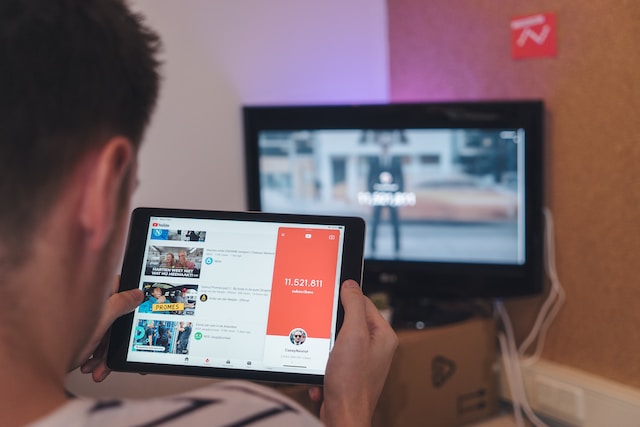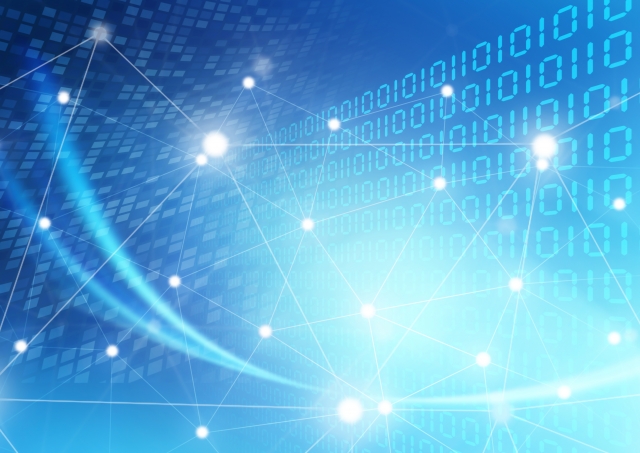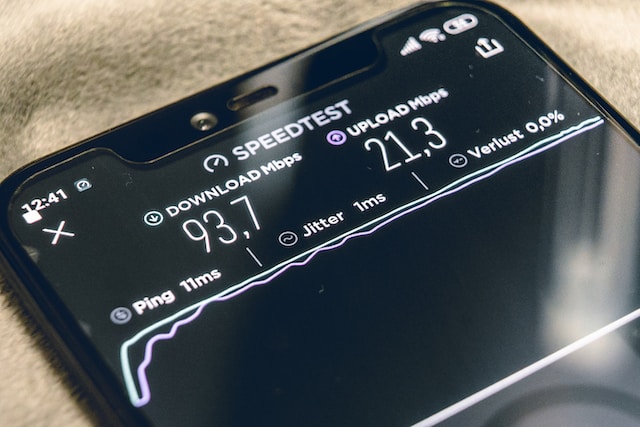アプリケーションや動画などのダウンロードにかかる時間はできるだけ短く、できればゼロだと理想的ですが、現実ではそうもいきません。とはいえあまりに遅いようなら早くに原因を突き止め、改善する必要があります。ダウンロードに時間がかかる原因は複数考えられるため、改善するには1つずつチェックしていくことが大切です。
この記事ではダウンロードが遅いと感じるときの原因と対処法、通信速度の測定方法を解説します。
目次
ダウンロード速度が遅いと感じたときの速度測定方法

ダウンロードが遅かったとしても、なんとなくそう感じただけだと「気のせい」かもしれません。これから原因を追究していくなら、より具体的に客観的に判断できる数値を測定することが重要です。
ここではまず、ダウンロードに影響するインターネットの通信速度の測定方法を紹介し、利用用途ごとに必要とされる通信速度の目安を解説します。
通信速度の測定方法
通信速度の測定には、アプリケーションやWebサイトなど数多くのサービスが利用できます。なかにはスマートフォンやパソコンですでに利用している方がいるかもしれません。インターネット回線の利用において、通信速度は重要な要素であるため、普段どのくらいの通信速度で利用しているかを把握しておくことが大切です。
ここでは代表的な3つのサービスを紹介します。
Googleのスピードテスト
とりあえず測定してみたいという方には、ブラウザアプリケーションがあればすぐに測定できるGoogleのスピードテストをオススメします。使い方はごく簡単で、Google検索画面から「インターネット速度テスト」または「スピードテスト」などと入力し、検索結果の一番上に表示される「速度テストを実行」ボタンをクリックするだけです。
クリックすると「インターネット速度テスト」が表示され、20〜30秒程度で通信の下り速度(ダウンロード速度)や上り速度(アップロード速度)、遅延時間(レイテンシ)の数値が表示され、「非常に高速です」など大まかな評価が示されます。
fast.com
fast.comは、動画配信サービス大手Netflixが提供している通信速度測定サービスです。ブラウザアプリケーションで「fast.com」と検索するとすぐに測定がスタートします。測定が終了して大きく表示される数字は、ダウンロード速度です。数字の下にある「詳細を表示」ボタンをクリックすると、さらに詳しくアップロード速度やレイテンシが表示されます。
スマートフォンやタブレットには専用のアプリケーションもあるので、頻繁に測定する方はあらかじめインストールしておくのもオススメです。
ラピッドネット
Webサービスの1つ「ラピッドネット」でも、通信速度が測定できます。上記2つのサービスと同様、ブラウザアプリケーションで「ラピッドネット」と検索して表示される「ラピッドネット|回線速度の測定、PC…」のリンク先が測定ページです。
ページはごくシンプルですが、正確に測定したい場合は中段ほどにある速度測定の手順に沿って測定しましょう。測定ページ以外はできるだけ閉じ、起動しているアプリケーションも終了した後「測定開始」ボタンをクリックします。
結果として表示されるのは「Download(ダウンロード速度)」と「Upload(アップロード速度)」、「Ping(レイテンシ)」、「Jitter(ジッター値)」です。
関連記事:ジッター値はネット通信の速度に関わる指標|測定法や改善法を解説
通信速度の目安
インターネットでは一般的に、通信速度が速いほうが性能も高いとされていますが、用途によってはそれほどの速度は必要としない場合があります。下の表は、利用用途ごとに必要とされる通信速度の目安をまとめたものです。
| インターネット接続の用途 | 必要とされる通信速度の目安 |
| 電子メールの送受信 | 128Kbps〜1Mbps程度 |
| SNSの送受信 | 1〜10Mbps程度 |
| Webサイトの閲覧 | 1〜10Mbps程度 |
| 動画の視聴 | 0.7〜25Mbps程度 |
| スマートフォンのオンラインゲーム | 10〜30Mbps程度 |
| Zoomなどのオンライン会議 | 10〜30Mbps程度 |
| 動画のダウンロード | 30Mbps以上 |
| パソコンのオンラインゲーム | 30〜100Mbps |
とくにパソコンのオンラインゲームでは、激しいアクション操作を伴うものほど通信速度に速さが求められます。快適にプレイしたければ、格闘ゲームで50Mbps程度、FPSなら70Mbps程度の速度に加えて、できるだけ低いレイテンシも必要です。用途によっては通信速度以外の性能もチェックする必要があります。
関連記事:回線速度は速いのにダウンロードが遅い!?原因や対処法などを解説
ダウンロードが遅いときの9つの原因

「つい最近までこんなに時間がかかることはなかったのに」など、なかには突然ダウンロードが遅くなってしまうこともあります。比較的時間に余裕があるならじっくり対処もできますが、そうでないときに起これば大いに問題です。
ここではダウンロードが遅くなってしまう代表的な原因を9つ解説します。万が一にも困ってしまうことのないよう普段から注意しておきましょう。
1.ダウンロードするデータの容量が大きすぎる
まず確認したいのは、ダウンロードしているデータの容量です。いくら通信速度が速くても、データ容量が大きければある程度の時間がかかってしまいます。ファイルの大きさはただ表示させたり視聴したりするだけではなかなかわかりません。動画であれば時間が長く、画像であれば画質が精細であるほどデータ容量は大きくなりがちです。
ダウンロード途中であれば、ダウンロード済み容量とは別にファイル全体のデータ容量が表示されている場合もあります。もしダウンロードが遅いと感じたら、ダウンロード中の画面を見てデータ容量の記載をチェックしてみましょう。
2.ブラウザやアプリが古いバージョンになっている
ダウンロードには、一般にブラウザなどのアプリケーションを使います。ダウンロードが遅い原因はもしかすると、これらのアプリケーションが古いバージョンのままだからなのかもしれません。バージョンアップは、起こりがちな不具合を修正するために行われることも多く、最新版でない場合は、十分な性能を発揮できない可能性があります。
最新版にアップデートするとき使うのは、スマートフォンの場合、iOSはAppStore、AndroidはGoogle Playアプリケーションです。それぞれ起動しすべてのアプリケーションをまとめてアップデートしましょう。
またパソコンのブラウザ、Chromeの場合は右上の「その他アイコン」から「ヘルプ」、「Google Chromeについて」、「Google Chromeを更新」をクリックし、画面の指示に従って再起動すればアップデートできます。
3.Wi-Fiのつながりが悪い
もし無線LAN、つまりWi-Fiを使ったダウンロードが遅いなら、Wi-Fiのつながりが悪いためかもしれません。Wi-FiはLANケーブルを使った有線接続とは違い、電波を使うため何らかの原因で途切れたり、十分な出力が得られなかったりといった不具合が発生しやすいしくみです。
たとえばWi-Fiの発信元であるルーターと端末までの距離が長い、通信経路にドアや壁がある、通信経路が入り組んでいる、電子レンジなどの電化製品が稼働しているような場合は、ダウンロードが遅くなることがあります。
関連記事:Wi-Fiがよく途切れるときの対処法を解説|不安定になる原因やその対策
関連記事:wifiがつながりにくいときの対処法は?つながらない原因も解説
関連記事:wifiが遅い7つの原因と対処法!通信速度を測り原因を知る方法も
4.LANケーブルに問題がある
LANケーブルに不具合が発生していることが原因の可能性もあります。Wi-Fiに比べると通信速度が速く品質も安定しやすいため、オンラインゲームで利用している方は多いでしょう。しかし、LANケーブルやケーブルと端子の接点が断線していたり、端子の爪が折れて抜けかかっていたりすれば、ダウンロードはもちろん通信そのものにも大きく影響します。
まずはLANケーブルがしっかり設置されているか、無理な配線によって折れや断線が生じていないかをチェックします。それでも改善しない場合は、ケーブルを別のLANケーブルと交換して速度を確認しましょう。改善すればケーブルの不具合が原因、改善しない場合は原因がそのほかにあるというように、原因の切り分けができます。
5.プロバイダーで通信障害が起きている
ある日、またはあるとき突然ダウンロードが遅くなったら、インターネット接続プロバイダー側で通信障害が起きているのかもしれません。プロバイダーとは、インターネット接続サービスを提供する事業者のことです。ユーザーはプロバイダーが設置しているサーバーを通じてインターネットに接続します。サーバーはインターネット通信における重要な設備です。そのため不具合が発生すると、プロバイダーはホームページやメールなどで状況を通知します。
通信障害は、NTTドコモやau、ソフトバンクといった大手キャリアでも発生するような避け難い不具合です。もし今利用しているプロバイダーで通信障害が起きやすいなら、プロバイダーを変更することで改善する可能性があります。
hi-ho with gamesはプロバイダーのみ変えたい方にもオススメのサービスです。もちろん接続回線とセットで乗り換えることもできます。専用帯域が割り当てられストレスなく通信できるため、オンラインゲームをもっと快適にプレイしたい方にぴったりなプロバイダーです。
関連記事:プロバイダとはなに?その意味や役割・選び方のポイントなどを解説
6.ルーターや端末などのスペックが低い
利用しているインターネット回線の速度が速くても、使うルーターや端末のスペックが低ければ、性能は制限されてしまいます。たとえば回線の速度が1Gbpsでも、使っているルーターのスペックが低く、速度が最大でも100Mbpsまでしか出なければ、100Mbps以上の通信はできません。これはルーターだけでなくスマートフォンやパソコン、タブレットのスペックにもいえます。
もし「高速通信できる回線に乗り換えた」「最新のスマートフォンに買い替えた」としても、問題は通信で使う回線や機器のスペックです。このうち最も低いスペックの速度でしか通信できません。通信環境を改善するときは回線や機器といった個別ではなく、通信のしくみ全体を考慮して改善する必要があります。
7.キャッシュが溜まりすぎている
キャッシュとは、Webサイトなどのよく使うデータをメモリに保存し、接続ごとに読み込まなくてもよいようにするしくみ、または保存したデータのことをいいます。キャッシュは表示にかかる時間を短縮できるため普段使いには大変便利です。しかし使えば使うほどどんどん溜まってしまい、あまりに溜まりすぎると端末全体の動作、通信におけるダウンロード速度を遅くさせてしまう原因になってしまいます。
そのため、端末の動作が鈍くなってきた、通信速度が遅くなってきたと感じたら、一度キャッシュをクリアするのがオススメです。ブラウザの「閲覧履歴」を削除する、あるいはAndroidスマートフォンであれば、設定アプリから「アプリ」または「アプリと通知」をタップしてアプリケーションごとにキャッシュをクリアできます。
8.通信制限がかかっている
ダウンロードに使っている回線がスマートフォンなどのモバイル回線であれば、通信制限がかかっている可能性があります。スマートフォンの契約プランの多くは、一定のデータ量を使うと通信速度が低下するしくみです。通信速度が制限されると、ダウンロード時の速度も下がってしまいます。
どの程度低下するかは契約プランにより異なりますが、なかにはWebサイトの表示に数分かかる場合もあるようです。1Mbpsを下回る200Kbps(0.2Mbps)や128Kbps(0.128Mbps)であれば、画像1枚のダウンロードに数十秒から数分かかる場合もあります。
通信制限の可能性がある場合は、専用アプリやキャリアのマイページなどで利用状況を確認してみましょう。
9.ウイルスに感染している
ここまでの原因に該当しなければ、端末がウイルス(コンピュータウイルス)に侵されている可能性を視野に入れるべきかもしれません。ウイルスはメールだけでなくフリーWi-FiやUSBメモリ、Webサイトからのダウンロードなどさまざまな経路を使って侵入してきます。とくに知らない宛先からのメールに記載されたURLを不用意にクリックするのは避けたいものです。
端末がウイルスに侵されてしまうと、ダウンロード速度の低下だけでなく端末のあらゆる動作を鈍くさせたりフリーズさせたり、場合によっては画像や動画、クレジットカードなどの個人情報が無断でどこかに送信される場合もあります。ひどければ端末の初期化や買い替えが必要になる場合もあるようです。
ダウンロードが遅い状態を改善する10の方法

ダウンロードの遅さの原因がわかったら、次はその不具合を改善しましょう。ただ原因はさまざまなため、対処もそれぞれ的確に施す必要があります。まずは現状をよく観察し、推定できる原因に対して効果的な方法を試すことが大切です。
ここではダウンロードが遅い状態を改善する、代表的な10の方法を解説します。取り掛かりやすいものから始めるのがコツです。
関連記事:回線を早くする方法!インターネット通信速度のよくある5つの低下原因
関連記事:Wi-Fiが遅いときの対処法を解説|原因や速度を改善するためのポイント
1.アプリケーションやOSを最新版にアップデートする
ダウンロードに使っているブラウザのバージョンが最新でなければ、アップデートすることで改善する可能性があります。ブラウザはOSごとにそれぞれ、iOSやmacOSならSafariが、AndroidならChromeが、WindowsならMicrosoft Edgeが用意されているため、OSをアップデートすればまとめてアップデートする場合もあるようです。
アップデートしても改善しない場合は、アプリケーションを一度削除してインストールし直すという方法もあります。これはダウンロードの遅い原因が、ブラウザやアプリケーションに含まれるファイルの破損である場合があるためです。再インストールすればすべてのファイルを正常なものと置き換えられるため、ダウンロード速度が改善するかもしれません。
2.端末やルーター・アプリケーションを再起動する
ダウンロード速度の低下が一時的なものであれば、端末やルーター、アプリケーションを再起動することで改善するかもしれません。まずアプリケーションを終了して再起動し、次は端末を正常終了して再起動してみましょう。端末やアプリケーションによる一時的なメモリ消費などが原因であれば改善が期待できます。
また端末の接続に使っているWi-Fiルーターが原因である可能性もあります。これらの機器には電源ボタンがないものも多いため、その場合は電源コードを抜いて数分あけて差し直す、もし備えられていたらリセットボタンを押すことで再起動が可能です。ただこちらは起動するまでに時間がかかります。作動ランプで動作状況を確認し、ダウンロードを試してみましょう。
3.Wi-Fiから有線接続に変える
Wi-FiルーターにはWi-Fiだけでなく、有線接続用のLANケーブル端子が備わっています。もしWi-Fi接続でのダウンロードが遅いと感じたら、LANケーブルを使って直接端末と接続して試してみるのもよい方法です。一般に無線より有線のほうが通信品質は高く、速度も速い傾向があります。また無線の電波に障害が発生しているのなら、有線に変えることで正常に通信できる可能性があります。
通信できるかどうかを確認するだけなら、端末をルーターの近くに移動させて接続すれば、LANケーブルもごく短いものでも問題ありません。新たに購入する場合は、あらかじめ必要な長さを確認しておくとよいでしょう。
4.ルーターの接続帯域を変更する
比較的新しいタイプのWi-Fiルーターであれば、無線電波として一般に、2.4GHz帯と5GHz帯という2つの接続帯域を選んで使えるようになっています。これらの電波の「周波数の違い」は、実際に利用するうえでも異なる性質を持つためうまく使いこなすことが大切です。
2.4GHz帯は比較的遠くまで届きやすく、経路に障害があっても影響を受けにくい特徴があります。しかし、電子レンジやコードレス電話機といった電化製品と同じ周波数帯であるため、干渉して接続が途切れたり速度が遅くなったりしがちです。
一方5GHz帯は、遠くまで届きにくく経路にある障害物に弱いという短所があるものの、届く範囲内では通信速度が速く安定しやすいのが長所といえるでしょう。これら2つの接続帯域は、どちらがよいかではなく、どちらが利用環境に適しているかで選ぶことが重要です。もしダウンロード速度が遅く、2.4GHz帯のWi-Fi電波を使っていたら、5GHz帯でテストすればどちらが適しているかがわかります。
Wi-Fiルーターや端末の設置場所を変えるなどして、最適な接続ができるポジションを確認してみましょう。
5.複数の端末でデータを同時にダウンロードしない
Wi-Fiルーターには、無線で同時接続できる台数に限りがあります。その台数を超えると接続が途切れる、通信速度が極端に遅くなる場合があるため、ダウンロード速度が遅いと感じたら優先度の低い端末の接続を切断してみるのもよい方法です。
また有線接続でも、多くの台数を接続し動作させると通信速度は遅くなる傾向があります。これは結局のところ1つの回線を共有して使っているためです。もし複数の端末を同時に接続して利用しているようなら、使っている端末以外の端末を一度切断してダウンロード速度を確認してみましょう。
6.端末やルーター・周辺機器を買い替える
ダウンロード時間を短縮したいなら、端末やルーター、周辺機器はできるだけ最新で性能の高いものを使う必要があります。今使っているものが使い始めて長い、または旧型なら思い切って買い替えるのもオススメです。通信で使う機器の性能は、最も通信速度の遅い機器の性能にとどまってしまうため、どれか1つが遅いと、そのほかの機器の高い性能が発揮できません。
とくにWi-FiルーターのWi-Fi規格は次のとおり現在7つあるため、性能を判断するときはよく確認することが大切です。
| 規格名(新名称) | 最大通信速度 | 公開年 |
| IEEE 802.11ax(Wi-Fi6) | 9.6Gbps | 2019年 |
| IEEE 802.11ac(Wi-Fi5) | 6.9Gbps | 2013年 |
| IEEE 802.11n(Wi-Fi4) | 0.6Gbps(600Mbps) | 2009年 |
| IEEE 802.11g(-) | 0.054Gbps(54Mbps) | 2003年 |
| IEEE 802.11a(-) | 0.054Gbps(54Mbps) | 1999年 |
| IEEE 802.11b(-) | 0.011Gbps(11Mbps) | 1999年 |
| IEEE 802.11(-) | 0.002Gbps(2Mbps) | 1997年 |
使用する端末とWi-Fiルーター、インターネット回線それぞれの性能を確認し、性能の低いものを買い替えればダウンロード速度の改善が期待できます。
7.端末内の不要なデータを消す・HDDなどに移す
ダウンロードする端末に備わっているストレージに余裕がないと処理に時間がかかるため、ダウンロード速度が遅くなってしまう場合があります。もし端末に、もう使うことのない動画や画像など不要なデータがあれば消去したり、外付けのHDDやSSDに移したりして、できるだけ内部ストレージに余裕を持たせましょう。
移動先として、スマートフォンやタブレットのデータはパソコンに、とくにAndroidならSDカードに保存するのもオススメです。またApple製品ならiCloudやGoogle Drive、Dropboxといったクラウドサービスを活用してもよいでしょう。ただし、クラウドサービスは保存できるデータ量によって有料となる場合があります。外付けストレージかクラウドサービスか、使い方やデータの性質によって適切なものを選ぶことが大切です。
8.時間が経ってから再度ダウンロードする
ダウンロードに時間がかかっているのは、もしかすると接続先のサーバーにアクセスが集中して応答が悪くなっているためかもしれません。また今利用しているエリアでの利用が多いことも考えられます。一部のスマートフォン接続が、昼休みなど一部の時間帯で接続しにくくなるのと同じ状態です。
そのようなときは、今のダウンロードを一旦キャンセルし、しばらく時間が経ってから再度ダウンロードしてみると、速度が改善する可能性があります。インターネット接続数は、平日・土日ともに20時から24時頃がピークです。できるようならピークの時間帯を避けてダウンロードすることをオススメします。
9.契約プランを変更する
利用しているインターネット回線が、一定のデータ量を使い切ると低速となってしまう契約の場合は、契約プランを変更するという方法があります。スマートフォンやモバイルWi-Fiルーターは、無制限のプランもありますが、多くが有限プランです。もし毎月のように使い切ってしまうようなら、よりデータ量が使えるプランや、無制限のプランへの変更を検討してみましょう。
契約プラン変更では、変更のタイミングも重要です。プロバイダーのなかには「申し込みの翌日から」ではなく、「翌月1日から」変更内容が適用されるものもあり、速度制限をすぐに解除してほしくてもすぐにできない場合があります。万が一に備えて、利用中のプロバイダーの、変更の手順や適用のタイミングを確認しておきましょう。
10.セキュリティソフトを利用する
コンピュータウイルスが原因でダウンロードが遅いのなら、セキュリティソフトを利用すると改善が期待できます。セキュリティソフトは家電量販店でも購入できますが、インターネットからダウンロードするタイプもあり、すぐにでも対策が可能です。
あらかじめインストールしておけば、端末へのウイルスの侵入を防ぎ、通信速度以外の不具合からも守ってくれます。
ダウンロードが遅いときは回線の切り替えもオススメ

さまざまな対処法を試しても思うように改善しない場合は、インターネット回線そのものが今の使い方に適していないのかもしれません。用途ごとに求められるインターネット回線の性能は変わるため、プレイするオンラインゲームが違えば必要な通信速度やレイテンシも変わります。高い性能が必要なら、それに見合ったインターネット回線への切り替えが必要です。
そのようなときは、オンラインゲーム向け高速光回線hi-ho with gamesを検討してみましょう。hi-ho with gamesは、最新の通信方式「MAP-E(V6プラス)」を採用しています。他社と比べてもレイテンシが低く抑えられ、専用帯域を使うため接続数が多くても混雑を回避できます。
ダウンロードが遅い原因を知り適切に対処しよう

インターネット上には常に新しいアプリケーションが登場し、今使っているものでも頻繁にアップデートされます。そのときのデータ量が小さければあまり気にならないかもしれませんが、大きい場合はダウンロードに時間がかかるため、ここで初めて「遅い」と気づく場合もあるでしょう。
そのときは解説した項目を1つずつチェックし、対処するのが改善への近道です。しかしそれでも改善しない場合は、利用しているインターネット回線そのものが適していない可能性もあるため、契約を見直す必要があるかもしれません。
インターネット回線は、用途が変われば必要な性能も変わります。オンラインゲームや配信などデータ量の多い通信を使い始めるときは、回線や端末、機器といった個別の状況だけでなく全体の状況をしっかり把握して、適切に対処することが大切です。